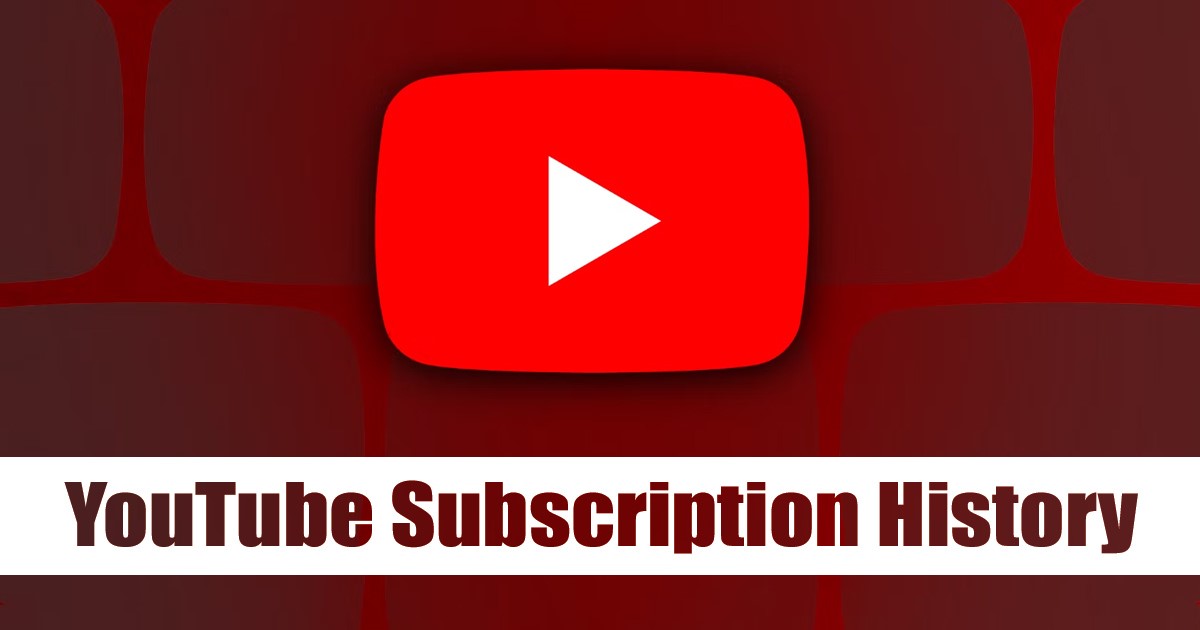
YouTube är en bra plattform för att titta på videor. Eftersom det är gratis för alla kan vem som helst gå med på sidan och dela sina videor eller titta på andra. Om du är en aktiv YouTube-användare kanske du redan har prenumererat på hundratals kanaler.
När du prenumererar på en YouTube-kanal får du aviseringar för alla deras nya videor. Prenumerationssystemet är mycket användbart eftersom det säkerställer att du får alla de senaste uppdateringarna från dina favoritskapare.
Medan YouTube låter dig kontrollera alla kanaler du har prenumererat på, vad händer om du vill se hela din YouTube-prenumerationshistorik? Med YouTubes prenumerationshistorik kan du checka ut när du prenumererar på dina favoritkanaler.
Även om YouTube-webbplatsen och appen inte visar dig vilket datum du prenumererade på en viss kanal, kan du hitta hela YouTube-prenumerationshistoriken med några lösningar.
Se YouTube-prenumerationshistorik
Därför, om du är intresserad av att veta när du prenumererar på dina favoritkanaler, är den här guiden till stor hjälp. Nedan har vi delat några enkla metoder för att hitta och se din YouTube-prenumerationshistorik. Låt oss kolla in.
1) Använda Google Min aktivitetssida
Nåväl, Google Min aktivitet är en sida som visar webb- och appaktivitet, platshistorik, YouTube-historik och många andra detaljer. Du kan använda den här sidan för att se YouTube-prenumerationer. Här är vad du behöver göra.
1. Öppna din favoritwebbläsare och besök Min Google-aktivitet Sida.
2. När sidan laddas loggar du in med ditt Google-konto länkat till YouTube. I den högra rutan klickar du på avsnittet Annan Google-aktivitet.
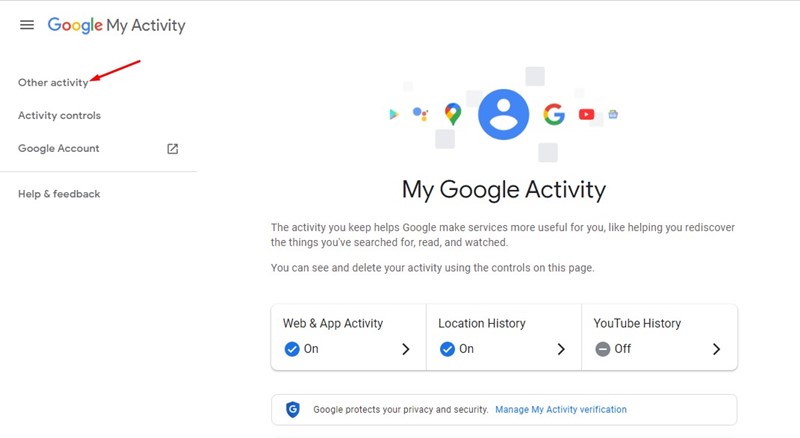
3. På skärmen Annan Google-aktivitet bläddrar du ned till YouTube-kanalprenumerationerna. Klicka sedan på länken Visa prenumerationer.
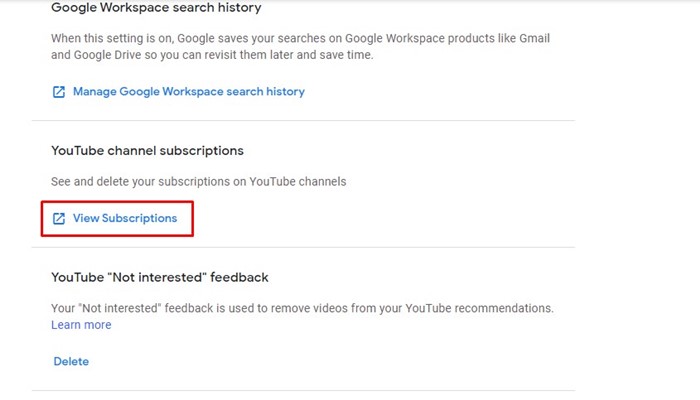
4. Nu kommer du att kunna se alla prenumererade YouTube-kanaler. Du kommer också att kunna hitta datum och tid när du prenumererade på dessa YouTube-kanaler.
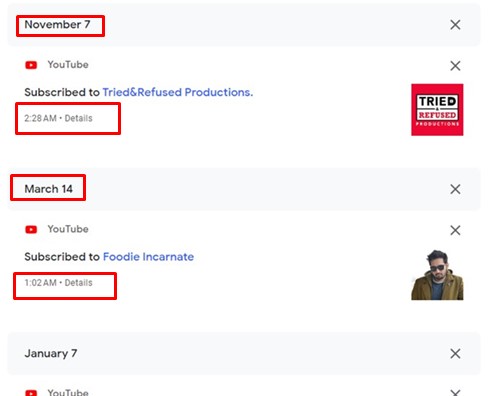
Det är allt! Så enkelt är det att se hela din YouTube-prenumerationshistorik. Även om vi har använt ett skrivbord för att demonstrera stegen, kan samma information nås från en mobil webbläsare.
2) Visa YouTube-prenumerationshistorik via tredjepartsverktyg
Även om vi inte rekommenderar att du använder tredjepartsverktyg för att kontrollera de dolda funktionerna, om metoden ovan inte fungerar och du fortfarande är nyfiken på att kontrollera din YouTube-prenumerationshistorik kan du följa den här metoden. Här är vad du behöver göra.
1. Öppna YouTube.com i din favoritwebbläsare och klicka på din profilbild.
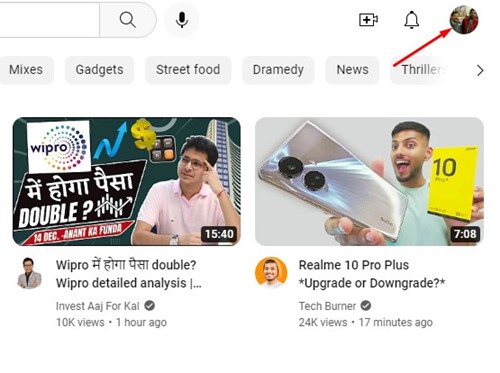
2. Välj Inställningar i listan med alternativ som visas.
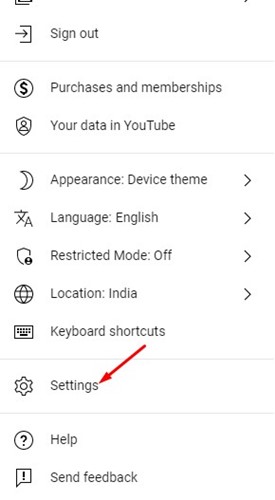
3. På skärmen Inställningar byter du till fliken Sekretess i det vänstra sidofältet.
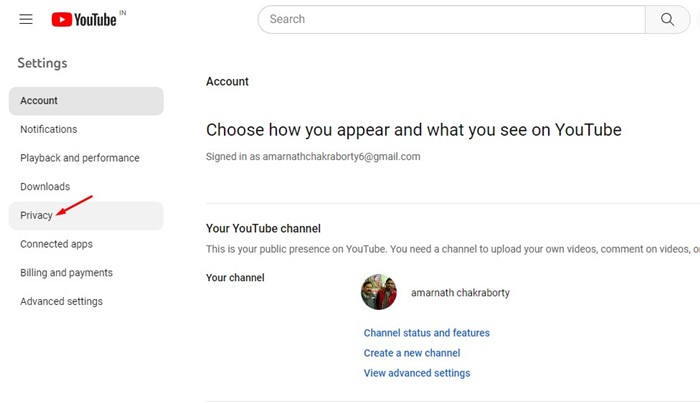
4. Avmarkera alternativet ‘Håll alla mina prenumerationer privata’ till höger.
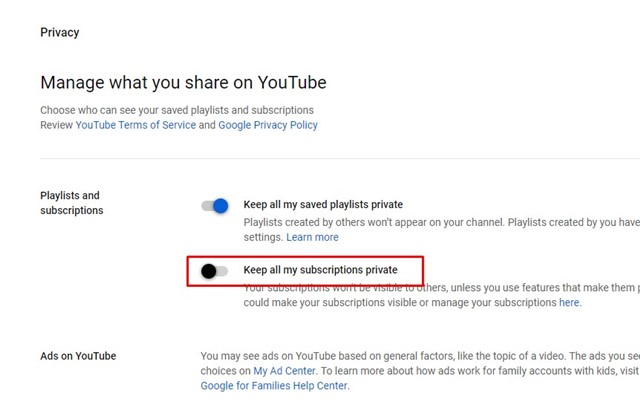
5. Öppna nu en ny flik och besök webbplatsen xxluke.de. I fältet Din kanal anger du webbadressen till din YouTube-kanal.
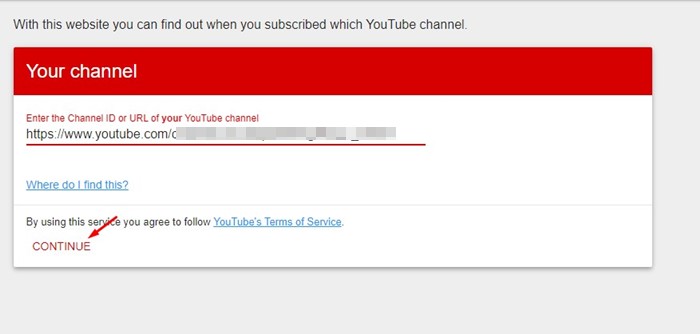
6. När du är klar klickar du på knappen Fortsätt. Nu kommer sajten att återkomma med alla kanalprenumerationer tillsammans med datumet.

Efter att ha kontrollerat YouTubes prenumerationshistorik, kontrollera “Håll alla mina prenumerationer privata” i steg 4. Detta gör dina prenumerationer privata igen.
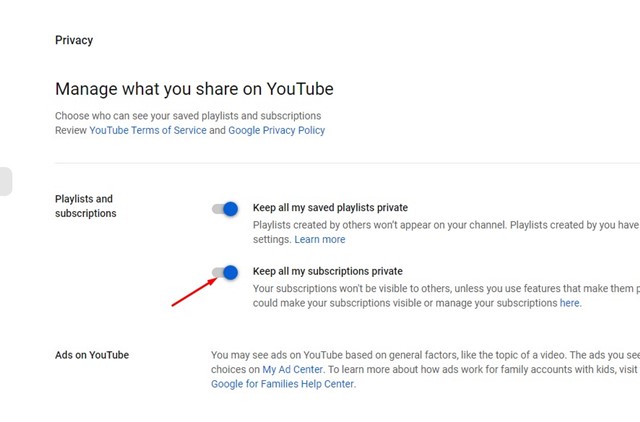
3) Hur man hanterar YouTube-prenumeration
Om du känner att dina prenumerationslistor behöver en seriös rensning kan du hantera dem därefter. Det är ganska enkelt att hantera dina aktiva kanalprenumerationer på YouTube, och du kan göra det från webbversionen eller mobilappen.
På webben:

- Öppna först YouTube.com.
- Växla till fliken Prenumerationer i den vänstra rutan.
- På nästa skärm klickar du på Hantera.
Du kan avsluta prenumerationen på en befintlig kanal genom att klicka på knappen Prenumerera.
Det är allt! Så enkelt är det att hantera aktiva kanalprenumerationer från YouTubes webbversion.
På mobilen
Oavsett om du använder YouTube för Android eller iOS måste du följa dessa enkla steg för att hantera dina kanalprenumerationer på YouTube.
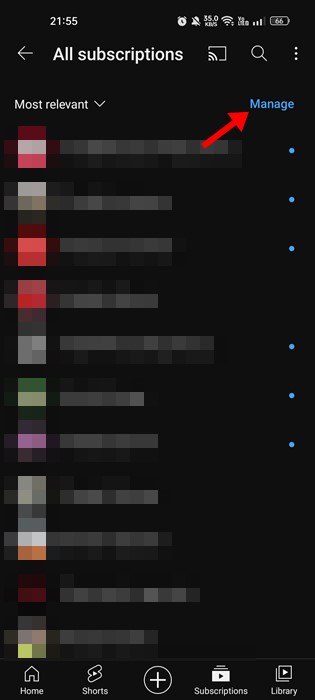
- Öppna YouTube-appen på din Android/iPhone.
- Klicka sedan på Prenumerationer> Alla.
- På nästa skärm trycker du på Hantera.
Det är allt! Nu kommer du att kunna avsluta prenumerationen på YouTube-kanalerna. För att avsluta prenumerationen, tryck länge på kanalnamnet och tryck på knappen Avsluta prenumeration.
Det här är enkla steg för att se YouTube-prenumerationshistorik på dator och mobil. Observera dock att vissa appar tillgängliga för Android och iOS gör anspråk på att se YouTubes prenumerationshistorik.
Se till att undvika sådana appar eftersom de ofta är fyllda med annonser och skadlig programvara. Om du behöver mer hjälp med att se YouTube-prenumerationshistorik på mobil eller dator, låt oss veta det i kommentarerna nedan.
